Users Guide
Table Of Contents
- Dell Edge Gateway 3001 Manual de instalación y funcionamiento
- Resumen
- Vistas del sistema
- Instalación del sistema Edge Gateway
- Información reglamentaria y de seguridad
- Configuración del sistema Edge Gateway
- Activación del servicio de banda ancha móvil
- Montaje del sistema Edge Gateway
- Montaje del sistema Edge Gateway mediante el uso del soporte de montaje estándar
- Montaje del sistema Edge Gateway con un soporte de montaje rápido
- Conexión de las barras de control de cables al soporte de montaje estándar
- Montaje del sistema Edge Gateway en un riel DIN mediante el uso del soporte de riel DIN
- Montaje del sistema Edge Gateway mediante el uso del montaje perpendicular
- Montaje del sistema Edge Gateway mediante el uso del montaje VESA
- Configuración de la llave ZigBee
- Configuración del sistema operativo
- Windows 10 IoT Enterprise LTSB 2016
- Ubuntu Core 16
- Resumen
- Inicio del sistema e inicio de sesión: configuración remota del sistema
- Actualización del sistema operativo y las aplicaciones
- Comandos adicionales de Ubuntu
- Ubuntu Network Manager
- Puertos serie
- Minicom
- GPIO
- Seguridad
- Temporizador guardián (WDT)
- Encendido/Apagado del LED de conexión a la nube
- Sistemas de posicionamiento global (GPS)
- Actualización automática de Snappy/autopiloto
- Acceso a Snappy Store/Snapweb
- Sensores
- PIN de encendido
- Administración de la alimentación del sistema
- Restauración de Ubuntu Core 16
- Actualización de una nueva imagen del sistema operativo
- Ubuntu Server
- Resumen
- Iniciar sesión en Edge Gateway mediante el Puerto Ethernet 1
- Instalación o configuración del demonio del Protocolo de configuración dinámica de host (DHCP)
- Información del controlador de Ubuntu Server
- Administración del firmware en Ubuntu Server
- Configurar el Temporizador guardián (WDT)
- Módulo de plataforma segura (TPM)
- Encendido/Apagado del LED de conexión a la nube
- Advanced Linux Sound Architecture (ALSA)
- Sistemas de posicionamiento global (GPS)
- Puertos serie
- GPIO
- Sensores
- Pin de ignición
- Gestión de la alimentación del sistema
- Administrador de red Ubuntu
- Restauración de Ubuntu Server
- Creación de la unidad flash USB de recuperación
- Acceso y actualización del BIOS
- Referencias
- Apéndice
- Cómo ponerse en contacto con Dell
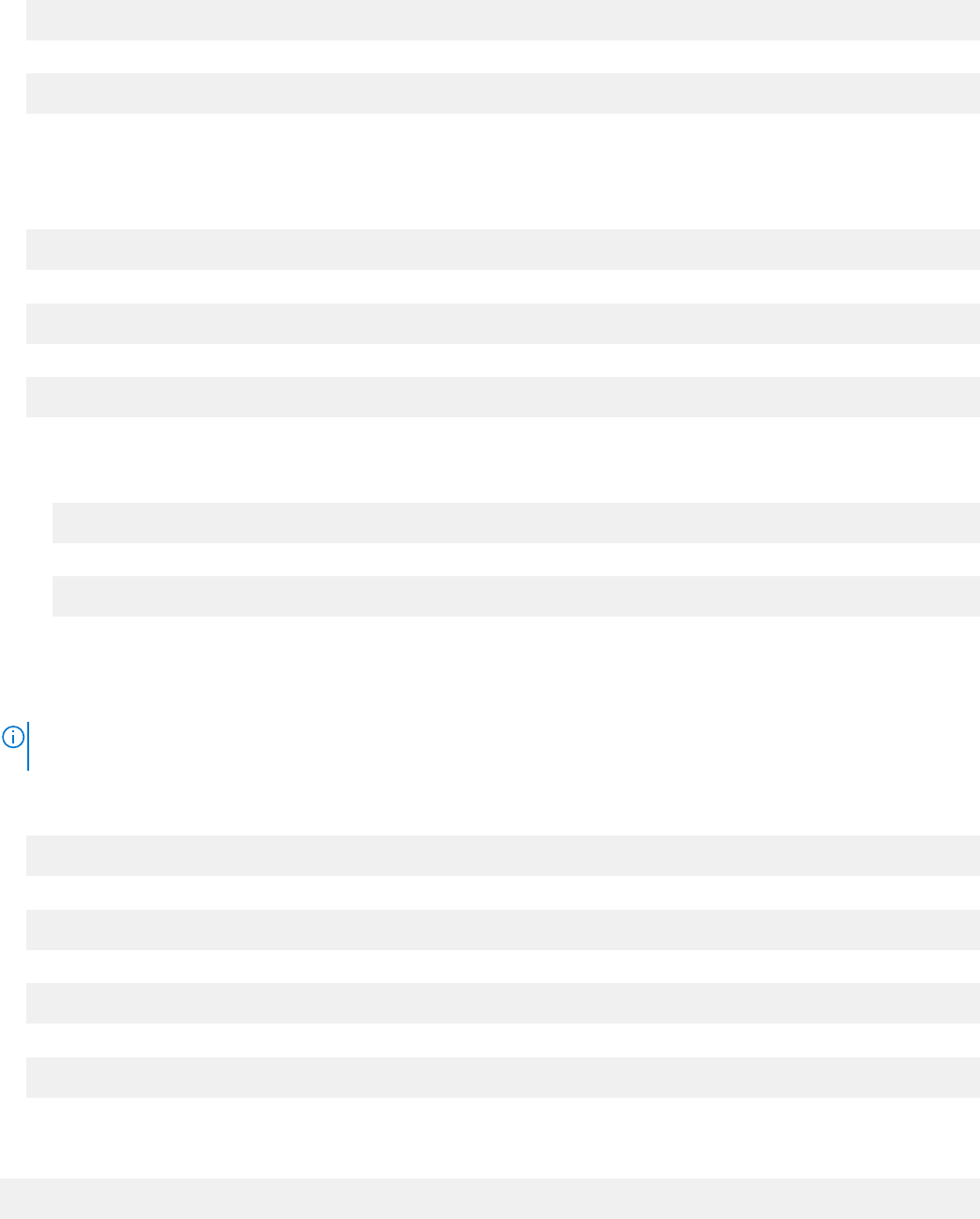
9. Desactive el perfil de conexión.
$ sudo network-manager.nmcli c down test
10. Compruebe el estado de Network Manager.
$ network-manager.nmcli d
Conexión a través de WLAN
1. Muestre una lista de las interfaces de red, como eth0, eth1, wlan0, mlan0, etc.
$ network-manager.nmcli d
2. Muestre una lista de las interfaces de red, como eth0, eth1, wlan0, mlan0, etc.
$ network-manager.nmcli d
3. Muestre una lista de los puntos de acceso inalámbricos disponibles.
$ network-manager.nmcli device wifi list
4. Conexión inalámbrica con nmcli: ejecute los siguientes comandos y reemplace $SSID, $PSK y $WIFI_INTERFACE por las variables
para su entorno.
● Para conectar:
$ sudo network-manager.nmcli dev wifi connect $SSID password $PSK ifname $WIFI_INTERFACE
● Para desconectar:
$ sudo network-manager.nmcli dev disconnect $WIFI_INTERFACE
Conexión a través del punto de acceso activado para software (SoftAP)
Esta función depende del módulo de conexión inalámbrica y su driver asociado para que funcione como un punto de acceso inalámbrico.
NOTA:
Para obtener más información sobre SoftAP, consulte https://docs.ubuntu.com/core/en/stacks/network/wifi-ap/docs/
index.
1. Inicie sesión en Ubuntu Snappy. Asegúrese de que el sistema esté conectado a Internet.
2. Ejecute el comando para encontrar la aplicación en Ubuntu Snappy Store.
#sudo snap seach wifi-ap
3. Ejecute el comando para instalar la aplicación.
#sudo snap install wifi-ap
4. Una vez instalado el complemento, ejecute el comando para comprobar el estado.
$ wifi-ap.status
5. Ejecute el comando para activar el punto de acceso y reinicie el servicio.
$ wifi-ap.config set disabled=false
El SSID predeterminado del punto de acceso Wi-Fi Ubuntu ahora está visible para los clientes.
Para proteger el punto de acceso Wi-Fi con WPA2 personal, cambie los siguientes elementos de configuración.
$ wifi-ap.config set wifi.security=wpa2 wifi.security-passphrase=Test1234
El comando permite la seguridad de WPA2 con la frase de contraseña establecida en Test1234.
54
Configuración del sistema operativo










